Sähköpostiosoitteiden kirjoittaminen matkapuhelimesi pieneen näppäimistöön ei ole aina helpoin tehtävä, mutta yksinkertaisella temppulla voit tehdä useimmin käytetyistä kontakteistasi paljon helpompia käsitellä.
Huomautus: Kun nimät yhteystiedon uudelleen, se poistetaan sähköpostista. Sinun ei todennäköisesti pitäisi käyttää tätä temppua sähköpostiviesteihin asiakkaille.
Näppäimistöystävällisten yhteystietojen käyttäminen
Yleisenä periaatteena on muokata yhteyshenkilöiden nimiä siten, että ne sisältävät lyhyen tekstijonon, joka on yksilöllinen tälle kontaktille ja jota ei todennäköisesti löydy toisen kontaktin nimestä.
Esimerkiksi, koska haluan joskus lähettää sähköpostin Evernoteen, olen muokannut kyseisen yhteystiedon nimeä sisällyttämään (EVV) loppuun - nyt minun tarvitsee vain lyödä nopeasti evv näppäimistöllä ja kontakti näkyy helposti ensin. Olen tehnyt saman asian Muista maito -sähköpostilla - minun tarvitsee vain kirjoittaa rtm aina yhteyshenkilöihin, kun haluan lähettää itselleni kohteen todelistalleni.
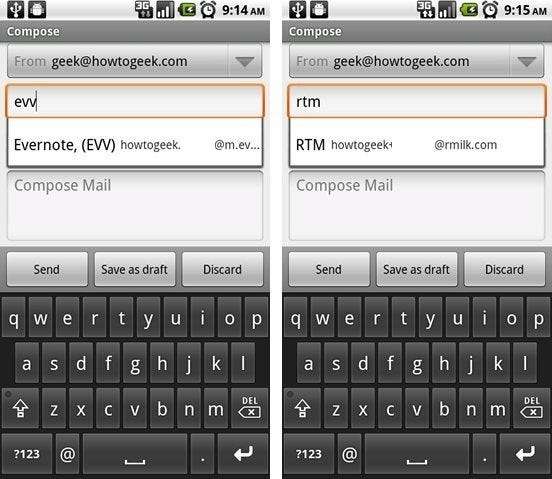
Tässä on todella hienoa, että voit käyttää samoja yhteystietojen pikavalintoja missä tahansa, myös Gmail-käyttöliittymässä.
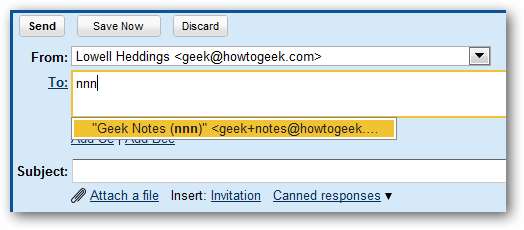
Luo nopea itsetunnettava sähköpostikontakti
Toinen todella hyödyllinen tapa käyttää tätä temppua on luoda kontakti, jonka avulla voit helposti lähettää itsellesi pikaviestejä tai muistutuksia. Käyttämällä Gmailin "plus addressing" -järjestelmää voit luoda sähköpostiosoitteen, kuten [email protected], joka näkyy tavallisessa [email protected]äsi.
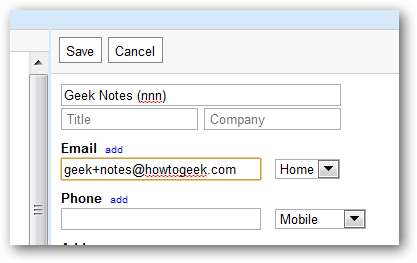
Olen esimerkiksi lisännyt (nnn) yhteyshenkilön nimen loppuun, joten minun tarvitsee vain kirjoittaa nnn mobiilinäppäimistöön päästäksesi nopeasti kontaktiin. Loin tämän myös täysin erillisenä yhteyshenkilönä varmistaakseni, että se ei sekoitu tavalliseen kontaktiin.
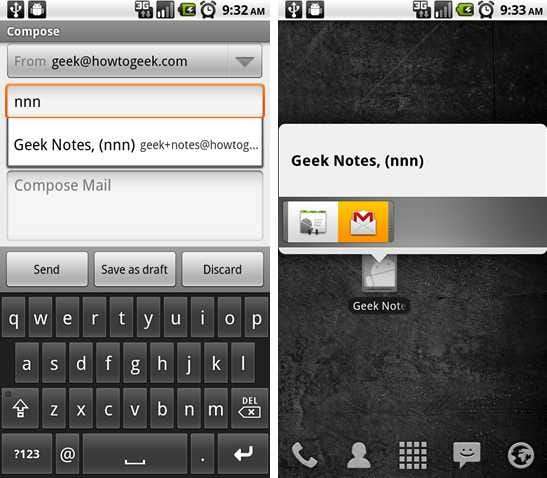
Jos käytät Android-puhelinta, voit myös pudottaa pikakuvakkeen työpöydälle, jossa sinun tarvitsee vain painaa kuvaketta ja avata uusi sähköposti itsellesi painamalla Gmail-kuvaketta.
Jos haluat mieluummin, että nämä muistiinpanot siirretään erilliseen tarraan, voit yksinkertaisesti luoda suodattimen tällä uudella sähköpostiosoitteella Vastaanottaja-ruutuun.
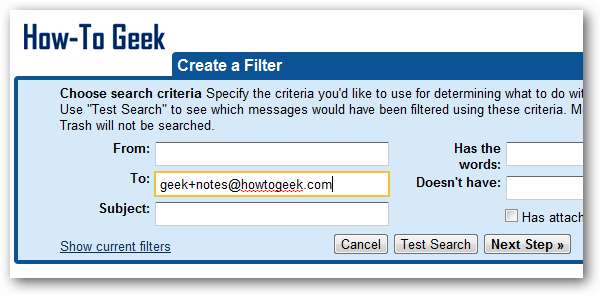
Määritä sitten Ohita postilaatikko ja kiinnitä tunniste - päätin käyttää tässä otsikkona ”Omat muistiinpanot”, joten kaikki itse lähettämäni muistiinpanot päätyvät kyseiseen kansioon.
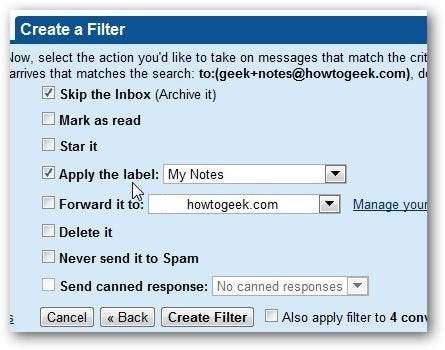
Tällä tekniikalla on paljon tapoja säästää aikaa sähköpostin lähettämisen aikana.







